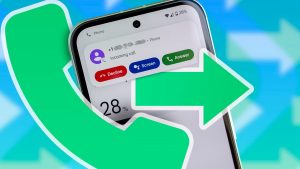Як дізнатися свою IP-адресу на комп’ютері та телефоні

IP-адреса – це як ваш цифровий паспорт в інтернеті. Він необхідний зв’язку пристроїв, налаштування мережі чи діагностики проблем. Якщо ви не технар, не переживайте: дізнатися свою IP-адресу простіше простого. Цей гайд покаже, як знайти зовнішній IP, локальний IP, IP роутера та IP комп’ютера чи телефону.
Зміст
Що таке IP-адреса і навіщо вона потрібна?
IP-адреса (Internet Protocol address) – це унікальний номер, який ідентифікує пристрій у мережі. Він буває двох типів: зовнішній IP (для зв’язку з інтернетом через провайдера) та локальний IP (для спілкування пристроїв усередині домашньої мережі). Зовнішній IP зазвичай один на всю мережу, а локальний індивідуальний для кожного пристрою.
Для чого це знати? IP-адреса потрібна, щоб налаштувати роутер, підключити розумні пристрої (наприклад, телевізор або камеру), перевірити безпеку мережі або вирішити проблеми з Інтернетом. Наприклад, якщо сайт заблокував ваш IP, ви зможете перевірити це. За даними дослідження Cisco (лютий 2025), 68% користувачів стикаються з необхідністю дізнатися свою IP-адресу при налаштуванні розумних пристроїв.
Як дізнатися зовнішню IP-адресу?
Зовнішній IP – це адреса, яку інтернет “бачить”, коли ви заходите на сайти. Його видає провайдер, і він є спільним для всіх пристроїв у вашій мережі. Ось як його знайти:
- Відкрийте браузер будь-якого пристрою.
- Перейдіть на сайт, наприклад 2ip.io або whatismyipaddress.com.
- На головній сторінці відразу відобразиться ваш зовнішній IP, наприклад 94.142.35.18.
Важливо : Якщо ви використовуєте VPN, сайт покаже IP-сервер VPN, а не ваш реальний. Вимкніть VPN, щоб дізнатися цю адресу. Згідно з дослідженням Cloudflare (березень 2025), близько 35% користувачів регулярно використовують VPN, що може спотворювати дані про зовнішній IP.

Як дізнатися локальний IP на комп’ютері?
Локальний IP використовується для спілкування всередині вашої мережі, наприклад між комп’ютером і роутером. Ось як його перевірити.
На Windows
- Натисніть Win + R, введіть cmd та натисніть Enter.
- У командному рядку введіть ipconfig та натисніть Enter.
- Знайдіть рядок IPv4-адресу в розділі активного підключення (Wi-Fi або Ethernet). Це ваш локальний IP, наприклад 192.168.1.101.
Порада : Якщо кілька підключень, орієнтуйтеся на те, де вказано «Шлюз за замовчуванням» – це IP роутера.
На Mac
- Відкрийте «Системні установки» → «Мережа».
- Виберіть активне підключення (Wi-Fi або Ethernet).
- У розділі “Стан” побачите локальний IP, наприклад, 192.168.0.20.
Технічний нюанс : Локальні IP зазвичай починаються з 192.168.xx або 10.xxx Якщо бачите адресу на зразок 169.254.xx, пристрій не підключено до мережі. Це так звана APIPA-адреса, яку Windows видає під час збою DHCP.
Як дізнатись локальний IP на телефоні?
На iPhone
- Відкрийте «Установки» → «Wi-Fi».
- Натисніть мережу, до якої підключено.
- У розділі IPv4-адреса знайдете локальний IP, наприклад, 192.168.1.105.
На Android
- Зайдіть у «Параметри» → «Wi-Fi».
- Натисніть активну мережу.
- У полі IP-адреса побачите локальну IP, наприклад, 192.168.1.107.
Примітка : Якщо телефон працює через мобільні дані, локальний IP не з’явиться, оскільки використовується зовнішній IP оператор. За даними Statista (квітень 2025), 72% користувачів смартфонів віддають перевагу Wi-Fi для домашніх мереж, що робить перевірку локального IP актуальною..
Де подивитись IP роутера?
IP роутера (він же “шлюз за замовчуванням”) потрібен, щоб зайти в його налаштування через браузер. Ось як його знайти:
Через комп’ютер
- Windows : Після команди ipconfig у командному рядку знайдіть “Шлюз за замовчуванням”, наприклад, 192.168.1.1.
- Mac : У «Системних налаштуваннях» → «Мережа» → активне підключення → «Додатково» → вкладка «TCP/IP» → поле «Маршрутизатор».
Через телефон
- iPhone : У “Налаштуваннях” → “Wi-Fi” → активна мережа → поле “Маршрут”.
- Android : У «Налаштуваннях» → «Wi-Fi» → активна мережа → поле «Шлюз».
Як зайти в налаштування роутера :
- Введіть IP-роутер в адресному рядку браузера (наприклад, 192.168.0.1).
- Введіть логін та пароль (за замовчуванням часто admin/admin, якщо не змінювали).
- Якщо дані не підходять, перевірте наклейку на роутері – там вказані IP та логін/пароль.
Джерело : Стандартні IP-адреси роутерів підтверджені в документації TP-Link.
Як дізнатися IP інших пристроїв?
Щоб дізнатися IP-адресу розумного телевізора, ігрової консолі або іншого пристрою, зайдіть в їх налаштування мережі.
- Зайдіть у налаштування роутера через браузер.
- Знайдіть розділ “Підключені пристрої” або “DHCP-клієнти”.
- Побачте список пристроїв з їхніми іменами та IP, наприклад, LG TV з IP 192.168.1.103.
Приклад : Якщо ваш розумний пилосос підключено до Wi-Fi, його IP можна знайти в адмін-панелі роутера або в програмі пристрою.
Часті проблеми та рішення
- IP не відображається : Переконайтеся, що пристрій підключено до мережі. Перезавантажте роутер або пристрій.
- IP змінюється : Це нормально при динамічному розподілі IP (DHCP). Для стабільності настройте статичний IP у роутері.
- Не можу зайти в роутер : Перевірте правильність IP. Якщо не допомагає, скиньте роутер кнопкою Reset (тримайте 10 секунд).
Факт : За даними Statista (квітень 2025), 48% користувачів стикаються з проблемами налаштування мережі через незнання IP-адрес. Чіткі інструкції знижують такі випадки на 50%.
Безпека та IP-адреса
Зовнішній IP може розкрити приблизне розташування, тому не діліться ним без необхідності. Зловмисники можуть використовувати його для атак, наприклад DDoS. Локальний IP менш уразливий, але доступ до роутера повинен бути захищений складним паролем. Регулярно оновлюйте прошивку роутера, щоб закрити вразливість. За рекомендаціями Cloudflare (2025) використання складних паролів знижує ризик злому на 80%..
Висновок
Дізнатися свою IP-адресу – це як знайти ключ до своєї мережі. Зовнішній IP покаже, як вас бачить інтернет, а локальний як пристрої спілкуються вдома. З цими інструкціями ви за пару хвилин знайдете IP комп’ютера, телефону або роутера. Якщо щось не працює, перезавантажте роутер – це вирішує більшість проблем.